Reklama
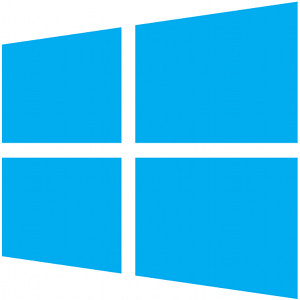 Oprócz standardowej funkcji Przywracania systemu, Windows 8 ma także funkcje „odświeżania” i „resetowania” komputera. Pomyśl o nich jako o sposobie szybkiego ponownego instalowania systemu Windows - albo zachowując swoje osobiste pliki, albo usuwając je z dysku twardego. Oprócz funkcji rozwiązywania problemów, Odśwież i Resetuj są podobne do opcji „przywróć ustawienia fabryczne” na wielu prostszych urządzeniach.
Oprócz standardowej funkcji Przywracania systemu, Windows 8 ma także funkcje „odświeżania” i „resetowania” komputera. Pomyśl o nich jako o sposobie szybkiego ponownego instalowania systemu Windows - albo zachowując swoje osobiste pliki, albo usuwając je z dysku twardego. Oprócz funkcji rozwiązywania problemów, Odśwież i Resetuj są podobne do opcji „przywróć ustawienia fabryczne” na wielu prostszych urządzeniach.
Wyjaśnimy, jak korzystać z tych funkcji, ale wyjaśnimy także, co robią i kiedy chcesz z nich korzystać. Wszystkie są przydatne w różnych okolicznościach, od rozwiązywania problemów z komputerem po rozpoczynanie od nowego systemu lub czyszczenie komputera przed przekazaniem go komuś innemu.
Przywróć komputer
Co to robi: Przywracanie systemu w Windows 8 działa tak samo jak Przywracanie systemu w poprzednich wersjach systemu Windows Przywracanie systemu nie działa? 5 poprawek dla systemu Windows 7 i 10Przywracanie systemu ratuje komputer przed katastrofą. Ale co, jeśli to Przywrócenie systemu zawiodło? Mamy poprawkę. Czytaj więcej
. System Windows regularnie wykonuje migawki ważnych plików systemowych i programowych. Jeśli komputer zacznie się zawieszać lub wyświetlać niebieski ekran - co może się zdarzyć, jeśli zainstalujesz błędne sterowniki, pliki systemowe staną się uszkodzone lub złośliwe oprogramowanie manipuluje w systemie Windows - możesz użyć Przywracania systemu i szybko przywrócić pliki systemowe do wcześniejszych stan.Kiedy powinieneś to zrobić: Jeśli komputer ulega awarii, zawiesza się lub w inny sposób jest niestabilny, możesz spróbować użyć Przywracania systemu. W przeciwieństwie do opcji Odśwież i Resetuj, Przywracanie systemu nie usuwa zainstalowanych programów ani plików osobistych. Przywracanie systemu nie jest gwarantowanym sposobem naprawienia komputera, ale jest znacznie szybsze niż odświeżanie lub resetowanie i może zaoszczędzić czas, jeśli musisz naprawić ostatni problem.
Jak przywrócić system: Naciśnij klawisz Windows, aby uzyskać dostęp do Ekran startowy Uaktualniasz do systemu Windows 8? Skorzystaj z tych wskazówek szybciejJeśli nadszedł czas, aby kupić nowy komputer, prawdopodobnie będzie on wyposażony w system Windows 8. Microsoft nie ma samouczka z Windows 8 - oprócz tajemniczego „porusz myszą ... Czytaj więcej , a następnie wpisz Odzyskiwanie na ekranie Start, aby przeprowadzić wyszukiwanie. Naciśnij lub kliknij opcję Ustawienia na pasku bocznym, a następnie wybierz skrót Odzyskiwanie. Kliknij opcję Otwórz przywracanie systemu, aby otworzyć Kreatora przywracania systemu, który przeprowadzi cię przez wybór punktu przywracania i przywracanie z niego plików systemowych.
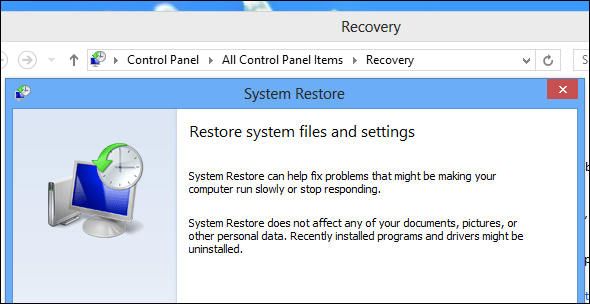
Odśwież swój komputer
Co to robi: Funkcja Odśwież komputer zapewni świeżą instalację systemu Windows bez usuwania żadnych plików osobistych. To jak ponowna instalacja systemu Windows, ale nie trzeba ręcznie tworzyć kopii zapasowych i przywracać plików. Zainstalowane aplikacje komputerowe zostaną odinstalowane, ale Nowoczesne aplikacje Jakie są najlepsze aplikacje na początek w systemie Windows 8? Czytaj więcej zostaną zachowane. Wszystkie aplikacje komputerowe dostarczone z komputerem również zostaną ponownie zainstalowane. Lista usuniętych aplikacji komputerowych zostanie zapisana na pulpicie, abyś mógł ponownie zainstalować te, które chcesz z powrotem w systemie.
Kiedy powinieneś to zrobić: Jeśli chcesz ponownie zainstalować system Windows i mieć zupełnie nowy system, ale nie chcesz przechodzić przez cały proces tworzenia kopii zapasowych plików i ich przywracania, opcja Odśwież jest dla Ciebie. Odśwież spowoduje usunięcie wszystkich zainstalowanych aplikacji komputerowych, co oznacza, że będziesz musiał poświęcić czas na ich ponowną instalację. Jest to jednak część tego, co czyni go tak przydatnym - wszystkie aplikacje komputerowe, a także ich resztkowe pliki i wpisy rejestru zostaną usunięte. Wszelkie złośliwe oprogramowanie lub wstrętne Oprogramowanie Windows Najlepsze oprogramowanie na komputer z systemem WindowsChcesz najlepsze oprogramowanie na komputer z systemem Windows? Nasza ogromna lista zawiera najlepsze i najbezpieczniejsze programy dla wszystkich potrzeb. Czytaj więcej czające się w twoim systemie zostaną usunięte.
Jak odświeżyć komputer: Otwórz panel Ustawienia (naciśnij Klawisz Windows + I Skróty klawiaturowe Windows 101: The Ultimate GuideSkróty klawiaturowe pozwalają zaoszczędzić wiele godzin. Opanuj uniwersalne skróty klawiaturowe systemu Windows, sztuczki klawiaturowe dla określonych programów i kilka innych wskazówek, aby przyspieszyć pracę. Czytaj więcej lub przeciągnij palcem od prawej i dotknij Ustawienia), a następnie dotknij lub kliknij opcję Zmień ustawienia komputera u dołu paska bocznego. Wybierz kategorię Ogólne, a następnie dotknij lub kliknij przycisk Rozpocznij w obszarze Odśwież komputer bez wpływu na pliki.
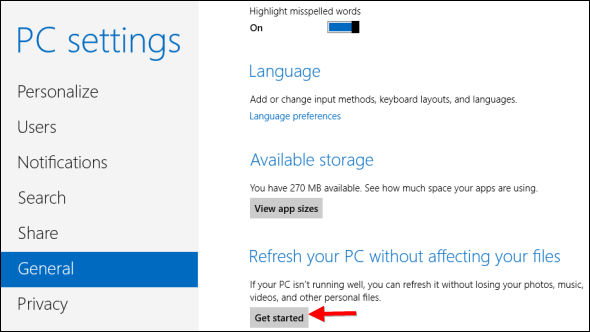
Zresetuj komputer
Co to robi: Funkcja Zresetuj komputer zapewni świeżą instalację systemu Windows, a także usunie wszystkie pliki osobiste. To dokładnie tak, jak ponowna instalacja systemu Windows - wszystkie twoje osobiste pliki i aplikacje zostaną usunięte, a Ty pozostaniesz w całkowicie świeżym stanie. Innymi słowy, przypomina odświeżanie, które usuwa również pliki osobiste. Będziesz musiał Zrób kopię zapasową swoich plików Czy wiesz, że system Windows 8 ma wbudowaną kopię zapasową Time Machine?Czasami zapominamy, skupiając się na nowym „nowoczesnym” interfejsie systemu Windows 8, ale system Windows 8 oferuje szereg doskonałych ulepszeń pulpitu. Jednym z nich jest Historia plików, wbudowana funkcja tworzenia kopii zapasowych, która działa ... Czytaj więcej przed czasem lub stracisz je po zresetowaniu.
Kiedy powinieneś to zrobić: Jeśli chcesz całkowicie świeży system Windows i chcesz zacząć od nowa od zera, opcja Resetuj jest dla Ciebie. Przydaje się również, jeśli chcesz sprzedać komputer lub przekazać go komuś nowemu - wyczyści wszystkie Twoje pliki osobiste, aby nowy właściciel komputera nie miał do nich dostępu. Nadal możesz chcieć wykonać bezpieczne czyszczenie miejsca na dysku twardym Jak wyczyścić dysk twardy, pozostawiając nienaruszony system operacyjnyWięc chcesz pozbyć się swojego komputera. Aby zabezpieczyć swoje dane, będziesz chciał bezpiecznie wyczyścić dysk. Gwarantuje to, że nikt nie będzie mógł odzyskać usuniętych plików. Możesz jednak ... Czytaj więcej aby mieć pewność, że nie zostaną odzyskane żadne szczególnie wrażliwe dokumenty.
Jak zresetować komputer: Otwórz panel Ustawienia (przesuń palcem od prawej i dotknij Ustawienia lub naciśnij Klawisz Windows + I), a następnie wybierz Zmień ustawienia komputera. Naciśnij lub kliknij kategorię Ogólne, przewiń w dół, a następnie dotknij lub kliknij przycisk Rozpocznij w obszarze Usuń wszystko i ponownie zainstaluj system Windows.

Jeśli komputer nie uruchamia się
Wszystkie powyższe funkcje systemu Windows pomagają podczas rozwiązywania problemów z komputerem. Przywracanie systemu może rozwiązać wiele problemów, ale odświeżanie i resetowanie są jak ponowna instalacja systemu Windows - zawsze ulubiona krok rozwiązywania problemów wśród maniaków, którzy chcą tylko, aby ich komputery z systemem Windows działały i nie chcą tracić czasu na poszukiwanie problem. Z tego powodu możesz chcieć przywrócić, odświeżyć lub zresetować komputer, jeśli nie można uruchomić systemu Windows.
Jeśli system Windows nie uruchomi się, mam nadzieję, że uruchomi się w Ekran Zaawansowane opcje uruchamiania Jak rozwiązać problemy z uruchamianiem systemu Windows 8Windows 8 wykorzystuje nową funkcję „rozruchu hybrydowego”, aby skrócić czas uruchamiania. Po wyłączeniu komputer nie wyłącza się normalnie - wykonuje coś w rodzaju „hibernacji”, która przechowuje stan ... Czytaj więcej . Stąd możesz przywracać, odświeżać i resetować komputer - oprócz korzystania z innych zaawansowanych opcji uruchamiania.
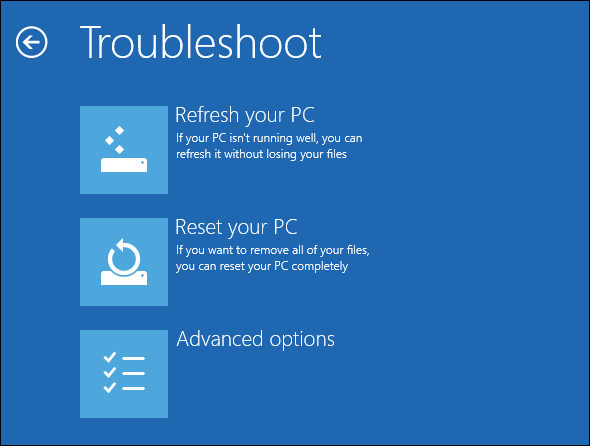
Jeśli komputer nie uruchamia się - nawet na ekranie zaawansowanych opcji uruchamiania - możesz spróbować uruchomić system Windows 8 dysk instalacyjny lub napęd USB i wybranie opcji Napraw komputer na początku instalacji systemu Windows proces. Możesz także uruchomić komputer z dysku USB odzyskiwania systemu Windows 8 i uzyskać dostęp do ekranu Zaawansowane opcje uruchamiania.
Jeśli nie masz nośnika instalacyjnego systemu Windows lub dysku odzyskiwania systemu Windows 8, możesz to zrobić utwórz nośnik odzyskiwania systemu Windows 8 z dowolnego komputera z systemem Windows 8.
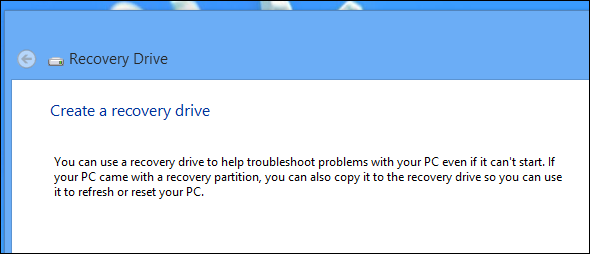
Czy masz jeszcze jakieś wskazówki dotyczące korzystania z opcji Przywróć, Odśwież lub Zresetuj w systemie Windows 8? Pozostaw komentarz poniżej i udostępnij je!
Chris Hoffman jest blogerem technologicznym i uzależnionym od technologii, mieszkającym w Eugene w stanie Oregon.


